こんにちは。オンラインで学べる、大人のためのスマホ&パソコン教室
(www.pasocom.net)代表で、スマホ活用アドバイザーの増田由紀(@yukinojo7)です。
和風なものと嵐が大好きです。シニア世代の方向けのスマホ講座をしたり、スマートフォンやLINEの入門書を書いたり(Amazon著者ページはこちら)、セミナーをやったり、ビジネス活用講座をやったりしています。このブログでは、日々感じるスマホの活用法や私なりの工夫、IT技術の話などをなるべくわかりやすくお伝えしようと思っています。
最近、Canvaのデザインが変わりました。
作業中に、「前の方がよかったな」と思うことが一つありました。
それは素材を選ぶときのこと。
白い雲のふわふわッとしたイラストを入れようとしたときのことです。
左側の【素材】から、キーワード「雲」で検索し、【グラフィック】をクリックして素材を見つけます。この時、素材のバックが「白」なのです。以前は「黒」でした。
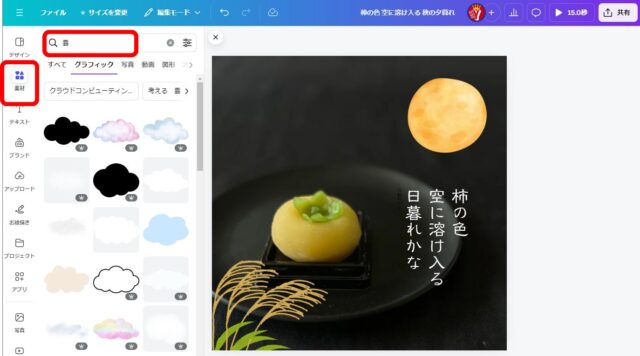
白い背景に白い素材は、ちょっと見づらくて「この雲かな?」と思ってクリックすると、思っているのと違いものが入ってしまいます。
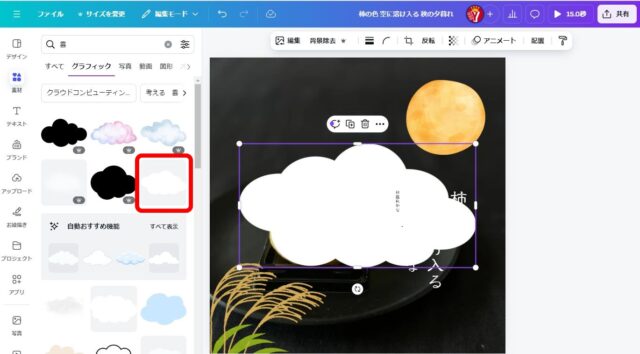
私のイメージしたのはこっちの雲。でも背景が白いと、ちょっと見分けがつかないのです。
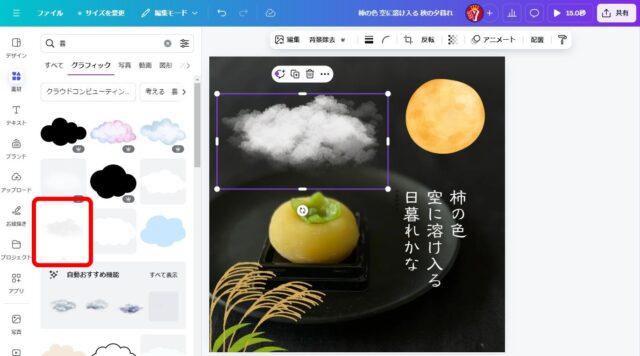
キラキラ素材を探した時も同様です。白っぽい素材を探す時の、白背景はちょっと見つけにくいですね。
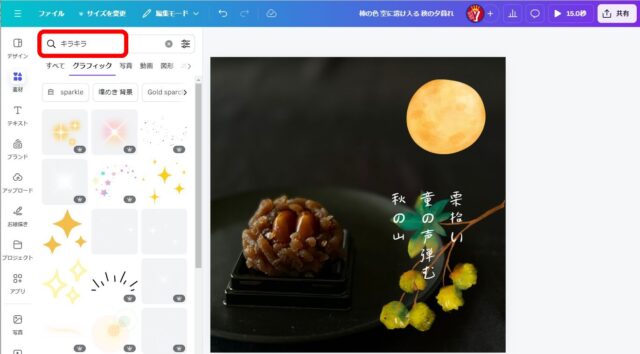
そこで黒い背景になるよう、テーマを変更しようと思いました。画面左上の【≡】をクリックし
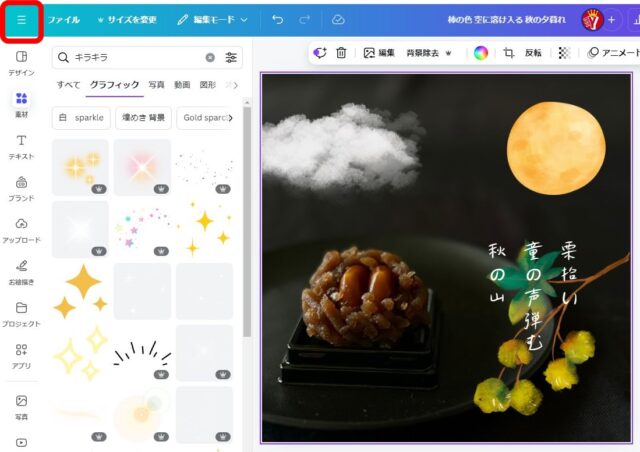
【ホーム】をクリックして、一度ホーム画面に戻ります。
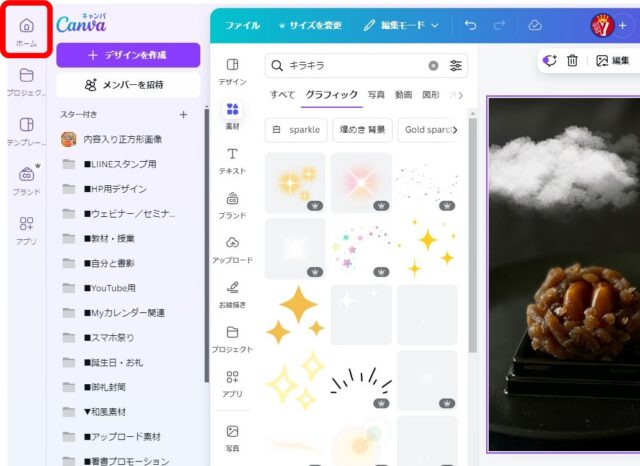
ホーム画面の右上の方にある【設定】(歯車のマーク)をクリックします。
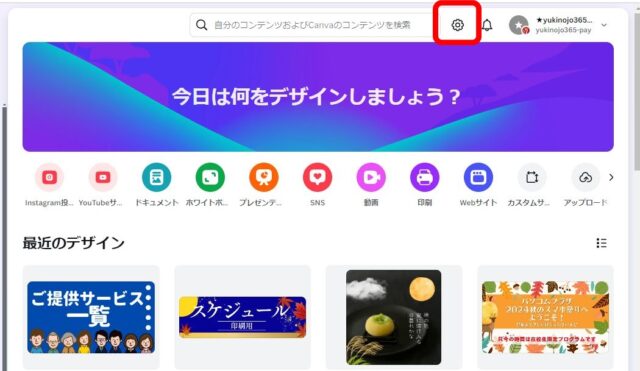
画面の少し下の方にある【テーマ】というメニューを見つけます。
ここには「システムと同期」「ライト」「ダーク」と3種類のテーマが用意されています。
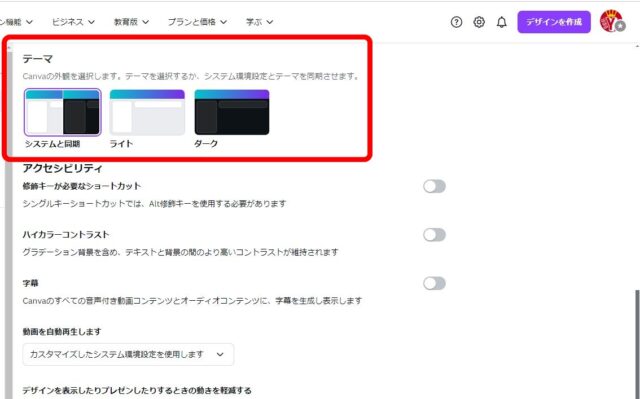
私は背景が黒い方がよいと思い、【ダーク】を選びました。
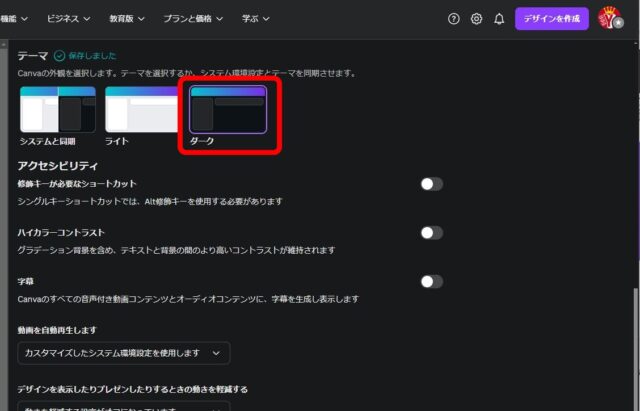
すると、画面全体がダークモードになります。
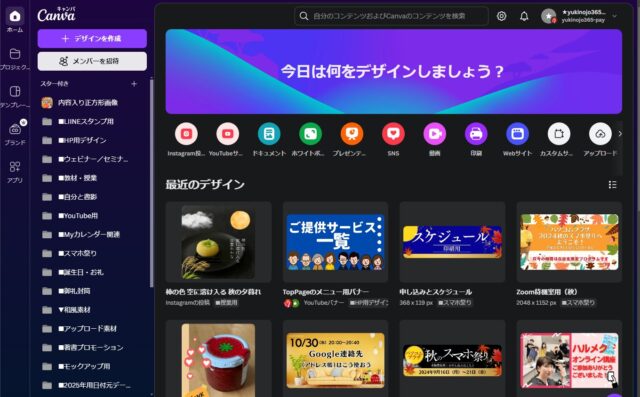
素材を選ぶときも、背景が黒いので「白い素材」がはっきり見やすいです。先ほどの「雲」もはっきり見えますね。
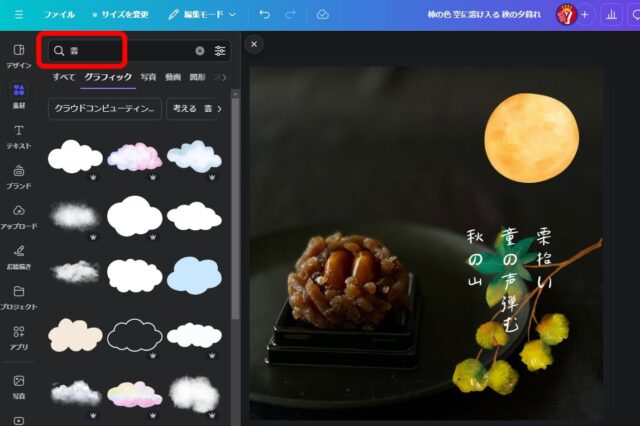
「キラキラ」素材に至っては効果抜群。はっきり見えます。
私はしばらくダークモードで使ってみようと思います。
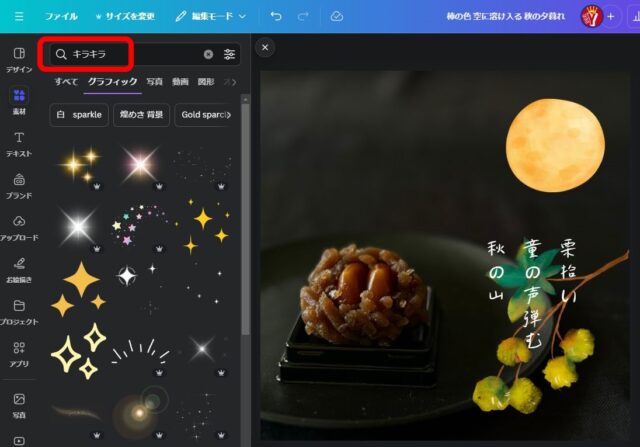

 こんにちは。オンラインで学べる、大人のためのスマホ&パソコン教室
こんにちは。オンラインで学べる、大人のためのスマホ&パソコン教室

